Mainos
Chromebookit ovat jo erittäin turvallisia. Käyttöjärjestelmä salaa kaikki paikalliset tiedot (kuten evästeet ja selaimen välimuistitiedostot), sillä on varmennettu käynnistys, kaikki verkkosivut ja sovellukset ovat juokse hiekkalaatikossa Mikä on hiekkalaatikko, ja miksi sinun pitäisi pelata yhdessäHyvin kytkettävät ohjelmat voivat tehdä paljon, mutta ne ovat myös avoin kutsu huonoille hakkereille lakkoon. Lakkojen onnistumisen estämiseksi kehittäjän olisi löydettävä ja suljettava jokainen reikä ... Lue lisää , kaikki järjestelmäpäivitykset ovat automaattisia, ja siellä on helppokäyttöinen palautustila, jos jokin menee pieleen.
Toki, se on ei täysin erehtymätön 3 syytä, miksi Chromebook ei ratkaise digitaaliturvaongelmiaGooglen ChromeOS on luultavasti maailman turvallisin käyttöjärjestelmä (joidenkin rajoitettujen toimintojen kustannuksella). Valitettavasti ChromeOS ei ole ihmelääke, ja alustan vakavat tietoturvaongelmat ovat edelleen olemassa. Lue lisää , mikään ei ole. Mutta voit helposti väittää, että Chromebookit ovat markkinoiden turvallisimpia kannettavia tietokoneita.
Se, että he ovat turvallisia laitteistotasolla, ei kuitenkaan tarkoita, että et voi parantaa heidän tietoturvaaan käyttäjätasolla.
Tässä on neljä tapaa tehdä Chromebook entistä turvallisempi Chromebookisi suojaaminen kahdella helppolla säädölläYksi Chromebookin suosituimmista eduista on sen turvallisuus. Mutta onko omistajien mahdollisia toimia, jotka parantavat ja parantavat nykyistä suojaustasoa? Lue lisää .
1. Ota käyttöön Vierastila
Vierastilan ensisijainen tarkoitus on antaa muiden ihmisten käyttää koneesi käyttämättä Google-tiliäsi. Sellaisena se pitää tietosi Googlen sovellusohjelmassa suojassa uteliailta.
Mutta Google itse haluaa pilata. Kaikki mitä teet Chromebookillasi - tallennetaanko kappale kappaleen Google Driveen, käydään tietyllä verkkosivustolla tai asennetaan sovellus verkkokaupasta - kirjataan Google-tiliisi. Google käyttää sitten tietojoukkoa näyttääkseen (oletettavasti) osuvia mainoksia.
Jos aiot tehdä asioita, joita et halua Googlen kirjautuvan tiliisi, paras tapa on käyttää Vierastila. Toisin kuin inkognito-tila Vierastila vs. Inkognito-tila Chromessa: mikä ero on?Chrome tarjoaa Incognito-tilan ja Vieras-tilan yksityistä selaamista varten. Vaikka ne ovat samanlaisia, eräät keskeiset erot erottavat ne toisistaan. Tässä on, mitä käyttää. Lue lisää , joka edelleen sijaitsee käyttäjän profiilissa tietokoneessasi, Vierastila ei ole millään tavalla liitetty tiliisi.
Vierastilassa voit silti ladata tiedostoja ja selata koko verkkoa. Ainoa rajoitus on, että et voi asentaa uusia sovelluksia.
Voit käyttää Vieras-tilaa painamalla Ctrl + Vaihto + Q jos olet jo kirjautunut sisään, tai valitse Selaa vieraana kirjautumisen pääruudun hyllyltä.
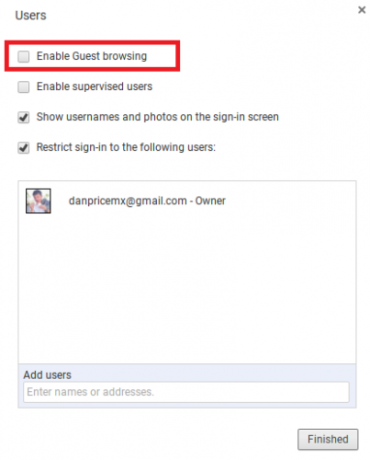
Jos vierastila ei ole käytössä Chromebookillasi, siirry kohtaan Asetukset> Ihmiset> Hallinnoi muita käyttäjiä> Ota vieraiden selaus käyttöön.
2. Vaihda oletushakukone
Jos Vieras-tilan käyttö on joko liian äärimmäistä tai liian hankalaa, voit ainakin korvata oletushakukoneen.
On useita hakukoneet, jotka eivät seuraa sinua 7 Google-hakuvaihtoehtoa ja niiden tuotemerkkiominaisuudetOletko kova Google-käyttäjä? Kokeile näitä vaihtoehtoisia hakukoneita. Yksityisyydestä hyväntekeväisyyteen liittyvien syiden auttamiseen nämä hakukoneet voivat antaa sinulle joitain syitä selaustavan muuttamiseen. Lue lisää , tallenna IP-osoitteesi tai profiloi heidän käyttäjät. Kaksi suosituinta ovat DuckDuckGo ja Startpage. DuckDuckGo käyttää tuloksia yli 50 "korkealaatuisesta" lähteestä, kun taas Startpage poistaa kaikki tunnistetiedot ja toimittaa hakutermin Googlen hakukoneelle.
Jos arvostat Googlen tulosten syvyyttä ja leveyttä, jälkimmäinen on todennäköisesti paras vaihtoehto.
Jos haluat muuttaa Chromebookisi oletushakukonetta, siirry haluamasi moottorin kotisivulle ja etsi mitä tahansa sanaa tai ilmausta. Se tekee hakukoneesta valittavan vaihtoehdon selaimen palveluntarjoajien luettelossa.

Seuraava, oikealla painikkeella osoitepalkissa ja valitse Muokkaa hakukoneita. Vieritä alas ja etsi alla olevasta verkkotunnusluettelosta Muut hakukoneet kunnes löydät palveluntarjoajan. Napsauta lopuksi Laita oletusarvoksi.

3. Vaihda DNS-palvelu
Chromebookien avulla DNS-palvelu voidaan määrittää vaikeasti, mutta vaihtoehto on haudattu eikä sitä ole helppo löytää.
DNS: n vaihtamisella on merkittäviä etuja: se voi parantaa yhteyden nopeutta, pidentää käyttöaikaa ja joskus jopa antaa sinulle pääsyn maantieteellisesti estettyyn sisältöön.
Turvallisuuden kannalta edut voidaan jakaa kolmeen luokkaan:
- Verkkotunnusjärjestelmän suojauslaajennukset (DNSSEC) - DNSSEC estää sovelluksia ja DNS-ratkaisijoita joutumasta väärien tai vaarannettujen DNS-tietojen uhreiksi. Useimmat Internet-palveluntarjoajien DNS-palvelut eivät tarjoa tätä ominaisuutta.
- Tietokalastelusuojaus - On selvää, että useimmissa selaimissa on nyt sisäänrakennettu tietojenkalastelusuojaus, mutta se lisää ylimääräisen turvallisuuden.
- Lapsilukkosäädöt - Lapsilukko on erityisen hyödyllinen, jos sinulla on pieniä lapsia, jotka käyttävät säännöllisesti Chromebookiasi. Kannettavissa tietokoneissa ei ole alkuperäistä vanhempien valvontaa.
Kaikilla julkisilla DNS-palveluilla ei ole kaikkia etuja. Esimerkiksi Google DNS ja OpenDNS tukevat molemmat DNSSEC: tä, mutta vain OpenDNS tukee lapsilukkoa ja tietojen kalastelua. Tee tutkimuksesi ennen kuin valitset sellaisen.
Voit muuttaa Chromebookin DNS-palvelua siirtymällä kohtaan Asetukset> Internet-yhteys, napsauta Wi-Fi-verkon nimeä ja napsauta sitten nimeäsi uudelleen avattavassa valikossa.

Napsauta uudessa ikkunassa verkko välilehti. Ikkunan alareunassa voit valita jommankumman Automaattiset nimipalvelimet (palveluntarjoajasi), Google-nimipalvelimettai Muokatut nimipalvelimet.

Sinun on toistettava tämä prosessi jokaiselle käyttämällesi Wi-Fi-verkolle.
4. Asenna kolmannen osapuolen sovellukset
Jos haluat lataa Chromebookisi 10 välttämätöntä sovellusta uuden Chromebookisi lataamiseksiOlet juuri ostanut uuden Chromebookin. Mutta mitä sovelluksia sinun on asennettava, jotta se muuttuisi tuottavuusvoiman lisääjäksi? Tässä on kymmenen tärkeintä sovellusta, jotka voidaan asentaa uuteen Chromebookiin. Lue lisää tietoturva ja yksityisyys, muutaman kolmannen osapuolen sovelluksen / laajennuksen asentaminen voi tehdä valtavan eron.
Tässä on kolme parasta valintani, joita jokaisen Chromebookin omistajan tulisi käyttää.
HTTPS Everywhere on Tor-projektin ja Electronic Frontier Foundation -yrityksen yhteinen kehitys.
Lähtökohta on yksinkertainen: laajennus muuntaa automaattisesti epävarmat HTTP-verkkotunnukset suojaamaan HTTPS-verkkotunnuksia. Kytkin auttaa suojaamaan sinua valvonnalta ja verkkotunnuksen kaappaukselta.
Privacy Badger [ei enää saatavilla]
Privacy Badger on toinen Electronic Frontier Foundation -sovelluksen sovellus. Se on seurannan vastainen laajennus, joka estää vakoilumainosten ja näkymättömien seurantalaitteiden lataamisen sivulle.
Voit jopa muokata, mitkä käyttöoikeudet ovat sallittuja yksityiskohtaisesti tapauskohtaisesti jokaiselle sivustolle. Voit esimerkiksi estää pääsyn mikrofoniin ja sijaintiisi samalla, kun sivusto voi edelleen ladata kuvia ja ladata sisältöä automaattisesti.
Spotflux [ei enää saatavilla]
Spotflux on ilmainen VPN-palvelu 8 täysin ilmaista VPN-palvelua yksityisyyden suojaamiseksiIlmaisia rajoittamattomia data-VPN-osoitteita ei ole olemassa, elleivät ne ole huijauksia. Tässä ovat parhaat todella ilmaiset VPN-verkot, joita voit kokeilla turvallisesti. Lue lisää . Se käyttää kehittäjän suojauspilviä P2P VPN: n sijaan Holan tapaan.
VPN-ominaisuuden lisäksi se myös salaa kaikki selailusi SSL: n avulla ja piilottaa IP-osoitteesi sivustoilta. Sovellusta tuetaan mainosten kanssa.
Kuinka teet Chromebookisi turvalliseksi?
Yhdistettynä Chromebookin laitteistotason tietoturvaan, muokkaamalla kannettavaa tietokonetta linnoitukseksi, noudata neljää vinkkiäni ja asennat kolme laajennusta. Siitä tulisi kiistatta turvallisin ja turvallisin tapa päästä verkkoon.
Luetteloni ei kuitenkaan ole tyhjentävä. Aina on enemmän vaiheita, joilla voit tehdä itsesi turvallisemmaksi.
Jos olet Chromebook-addikti, haluaisin tietää, kuinka parannat laitteen turvallisuutta. Mitä asetuksia otat käyttöön? Mitä vähän tunnettuja temppuja käytät? Voit jättää vinkkisi ja suosituksenne alla oleviin kommentteihin.
Dan on Meksikossa asuva brittiläinen ulkomailla asukas. Hän on MUO: n sisko-sivuston, Blocks Decoded, toimitusjohtaja. Usein hän on ollut MUO: n sosiaalinen toimittaja, luova toimittaja ja taloustoimittaja. Löydät hänet kulkevan joka vuosi näyttelykerroksessa Las Vegasin CES: ssä (PR-ihmiset, tavoita!), Ja hän tekee paljon kulissien takana -sivua…